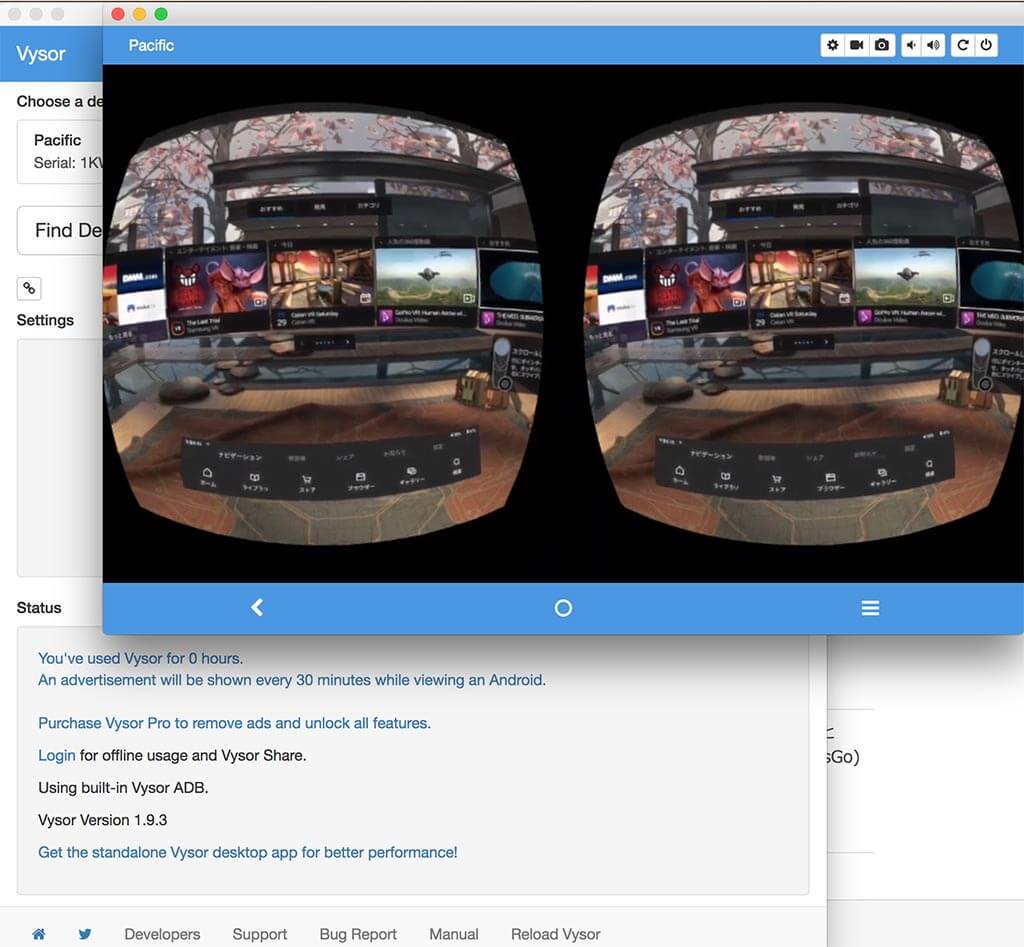この記事では、Oculus Goでスクリーショットを撮る方法を紹介します。
Oculus Goは誰かと一緒に同じ画面を見れないので、人で何かを伝えるのが難しいです。
そこで、スマホやパソコンと同じようにスクリーンショットが撮る方法を覚えればより人に説明しやすくなり、魅力を伝えたり、質問しやすくなります。
【方法1】メニューから撮影する
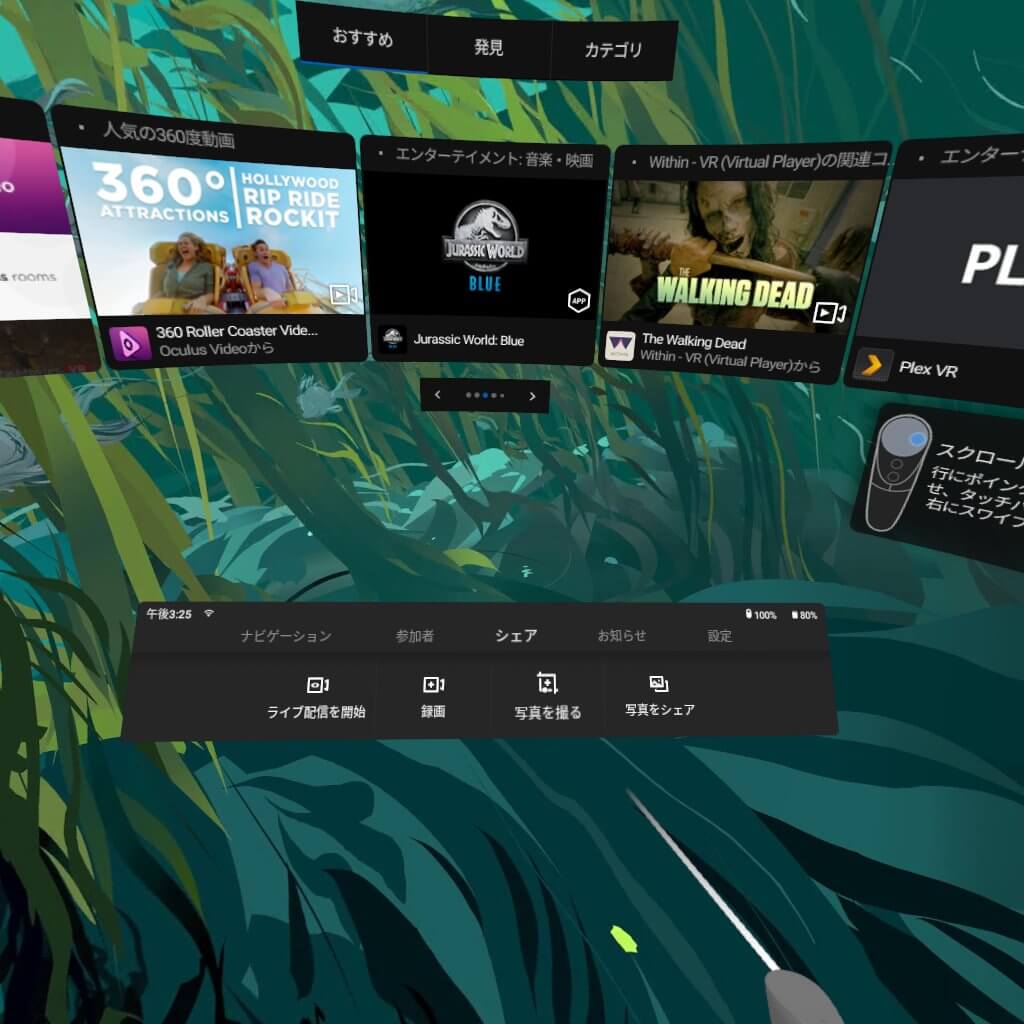
撮影の仕方
画面の下に出ているメインメニューの「シェア」>「写真を撮る」を選択すると、赤い点がの点滅が始まります。カメラのタイマー撮影のように、点滅が早くなり撮影されます。
撮影される範囲は、このとき自分が向いている向きが正方形の画像(1024pixel×1024pixel)として撮影されます。
スクリーショットの取出方法
撮ったスクリーンショットは、撮影するときと同じように画面の下に出ているメインメニューの「シェア」>「写真をシェア」を選択することで、Facebookにアップロードすることができます。
またはOculus GoをパソコンにUSBで接続して、/oculus/Screenshotsと言うフォルダの中に、保存されています。ちなみに形式はjpegです。
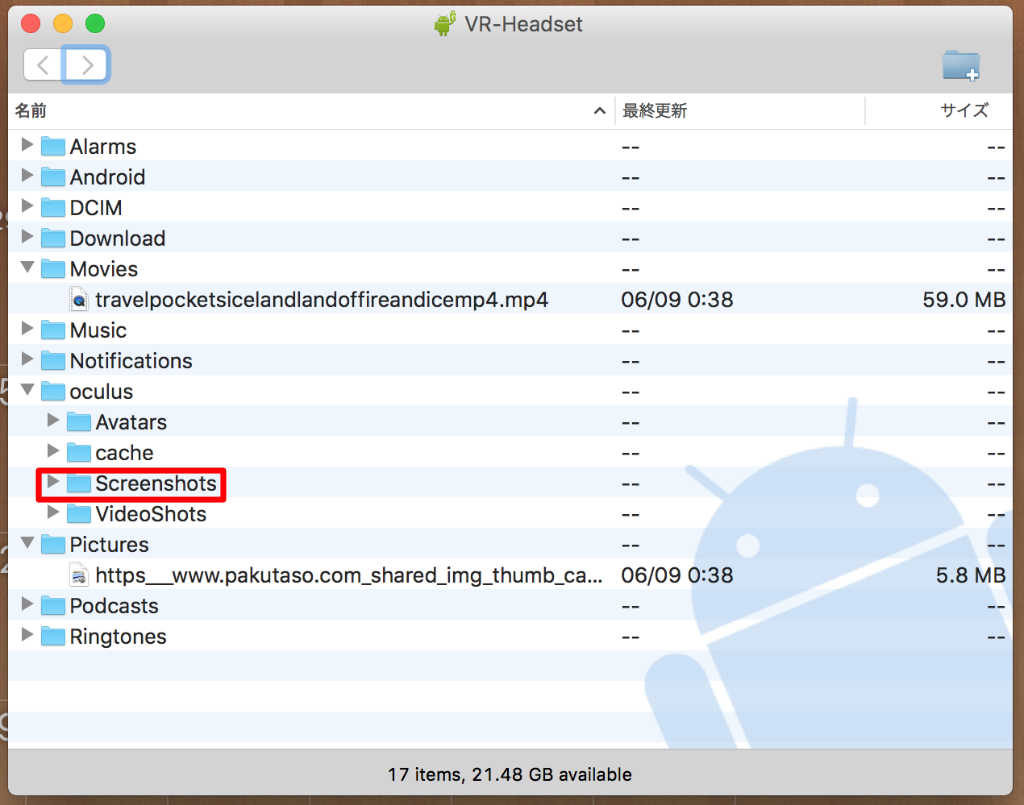
ちなみにMacの場合は、Oculus GoをUSBケーブルで繋いで認識させるために「Android File Transfer」というアプリを使って認識させる必要があります。
このアプリの導入の仕方はこの記事で詳しく書いたので、よかったらどうぞ!
【方法2】パソコンで画面共有して撮影する
Oculus Goは、VysorというGoogle Chromeの拡張アプリでパソコンに画面を共有することができます。
パソコンに表示できれば、パソコンのスクリーンショットで撮影することもできます。
詳しいやり方は、こちらの記事で紹介しています。
まとめ
この記事では、Oculus Goでスクリーンショットを撮影する方法を紹介しました。他にも撮影方法があるようですが、自分でやってみて上手くいったのがこの方法だけでした。検証でき次第、他の方法も追記していきます。
基本、1人で楽しむデバイスではありますが、スクリーンショットを撮って、その魅力を共有してみてください。


 masatoshihanai.com
masatoshihanai.com